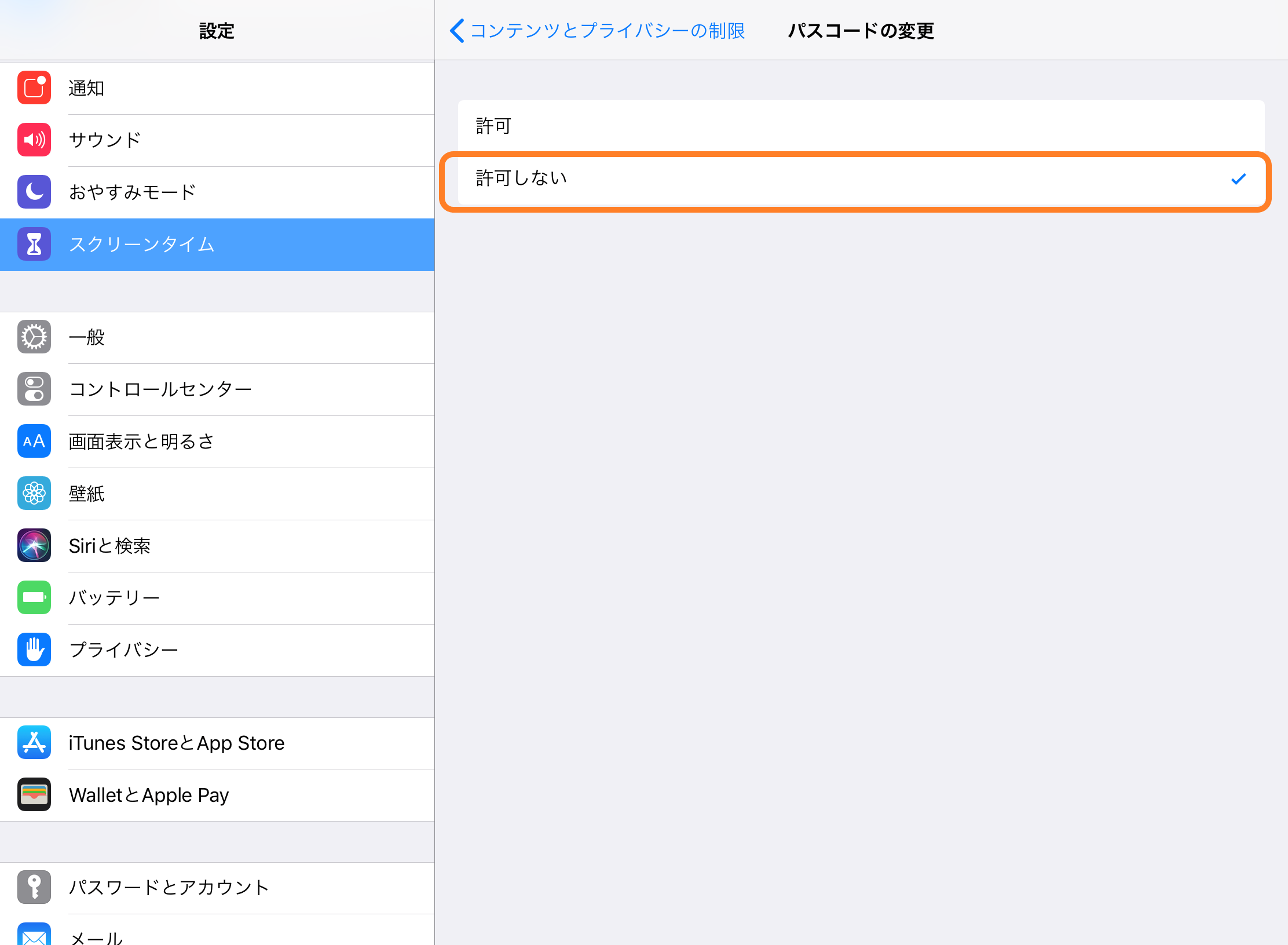iPhone/iPadのパスコードを子どもがかけて
ロックがかかり、ひらけなくなった…
パスコードは迷宮入り…
端末の初期化をせざるを得ない
なんてことがありますよね
ある程度、操作ができる子であれば
どうしてもiPhone/iPadの設定をかまったりしてしまいます
端末を持たせることが怖い…どうしよう
なんてことにならないように
iOS12から追加された機能「スクリーンタイム」を使えば
問題解決です!
「スクリーンタイム」って
何にどのくらいの時間使ったかを教えてくれる機能じゃないの?
と思った方、正解です!
「スクリーンタイム」というくらいですからね
でも、それだけじゃないんです!
今回は”パスコードの変更”を制限する方法について
お伝えしたいと思います
<設定方法>
設定 -> スクリーンタイム -> コンテンツとプライバシーの制限
↓ オレンジ枠で囲んだ部分 「コンテンツとプライバシーの制限」
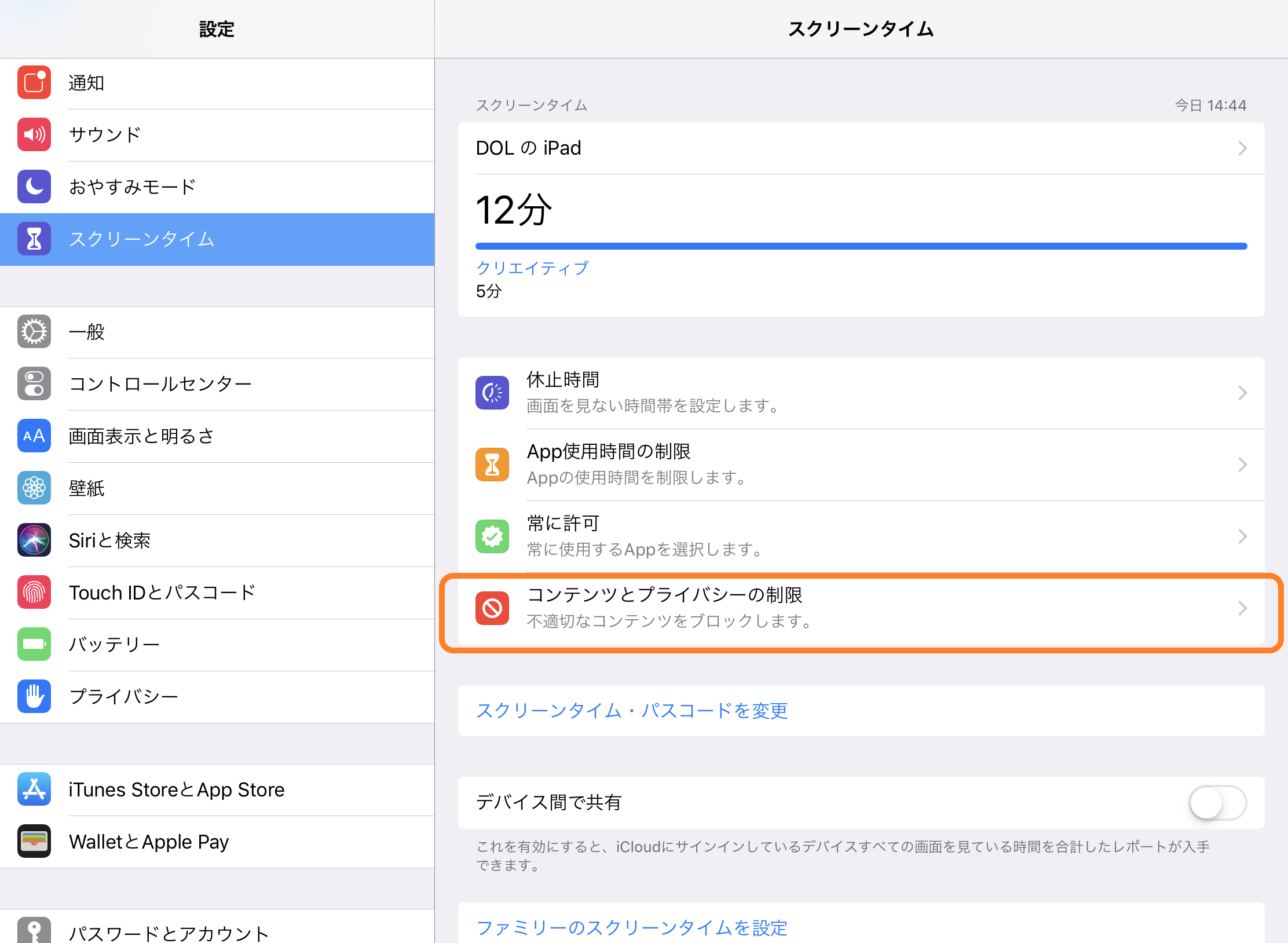
その前に…
↓ スクリーンタイム・パスコードを聞かれたら、新たに設定してください
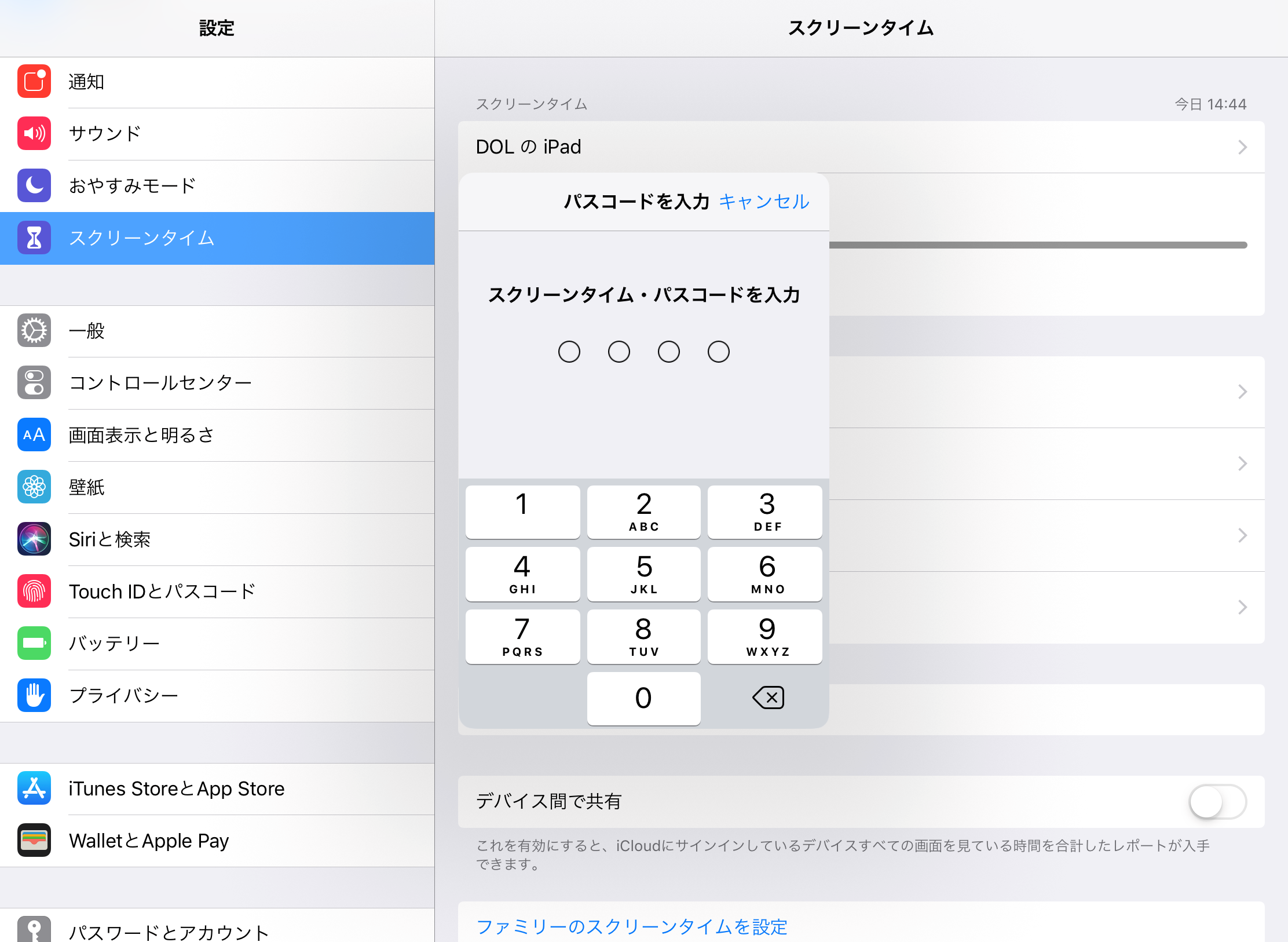 ※ ”スクリーンタイム・パスコード” と 通常の”パスコード”は別のものです
※ ”スクリーンタイム・パスコード” と 通常の”パスコード”は別のものです
「コンテンツとプライバシーの制限」をON
↓ 下の方へスクロールすると「パスコードの変更」という項目があります
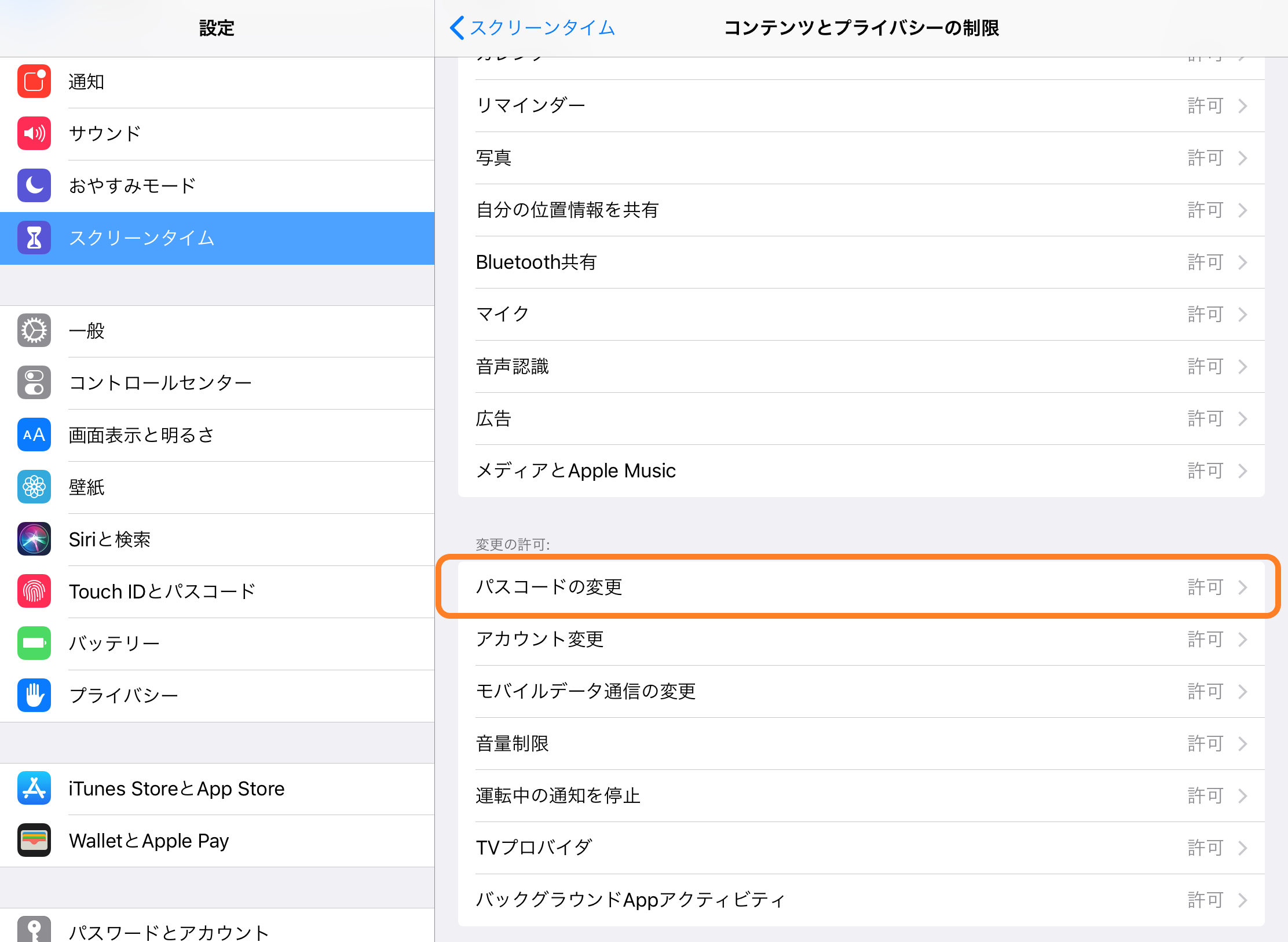
一瞬、画面左下に動きが…
「Touch IDとパスコード」の項目が
「許可しない」にチェックを入れた瞬間に、設定の画面から消えるのです
↓ 「許可」にチェックが入っていると「Touch IDとパスコード」が表示されている
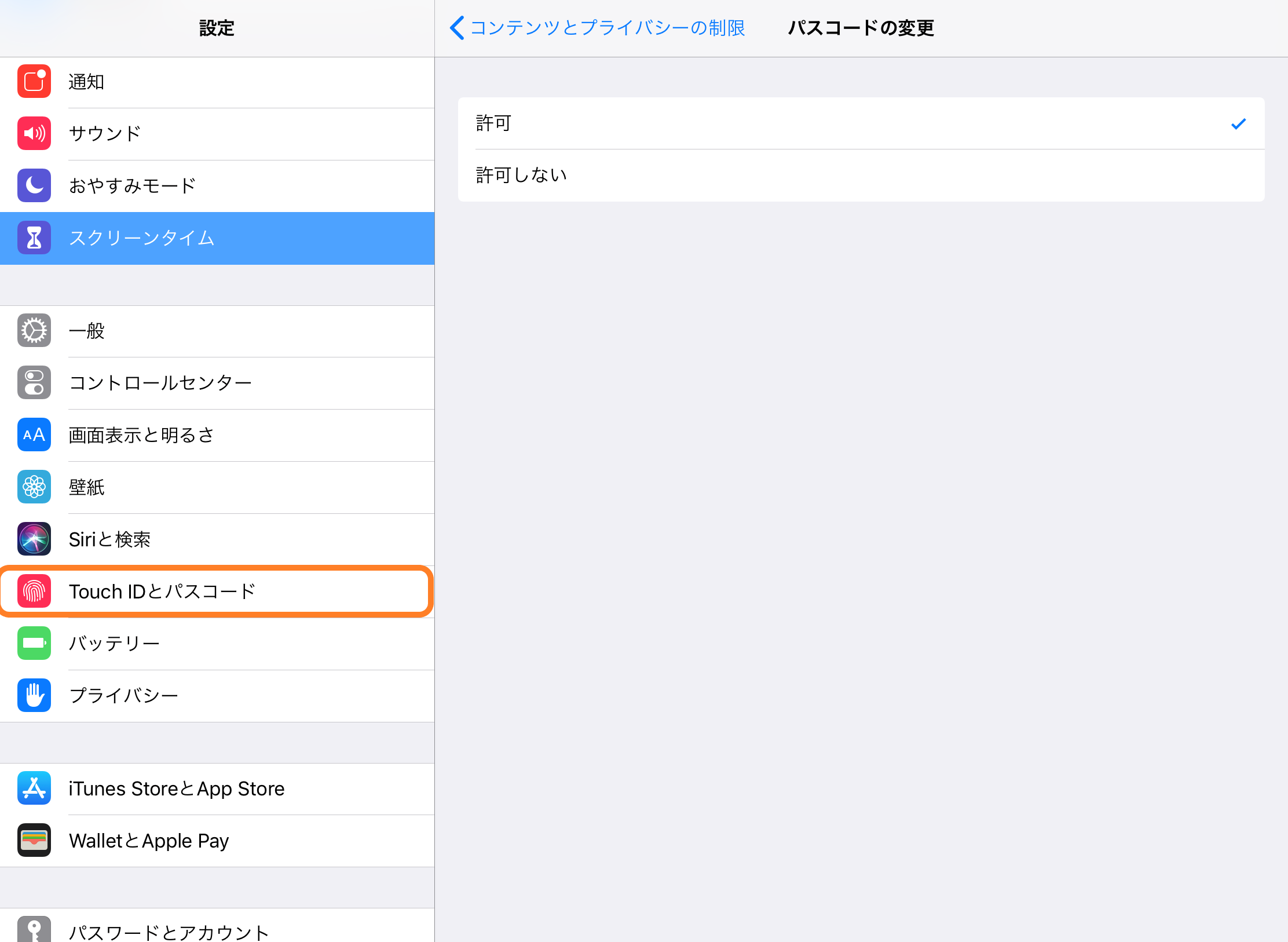
エラーや警告表示が出ると、ついイラっとしたり
不穏になる…という場合でも
そもそも設定画面に表示されなくなるので
最初からなかったことに~できるのです
来年度どうしよう?新学期どうしよう?
そんなお悩みも、知っていれば安心!